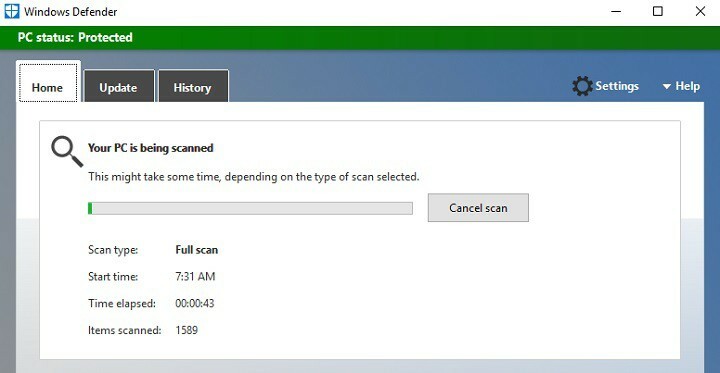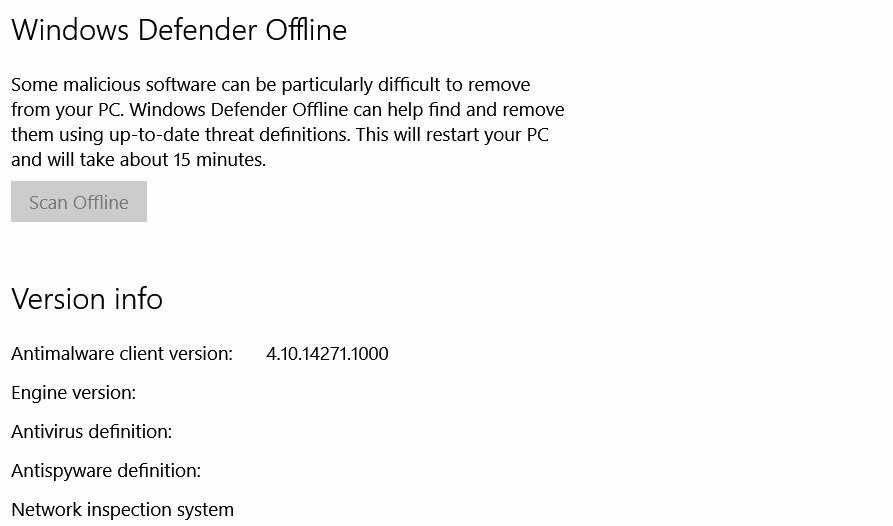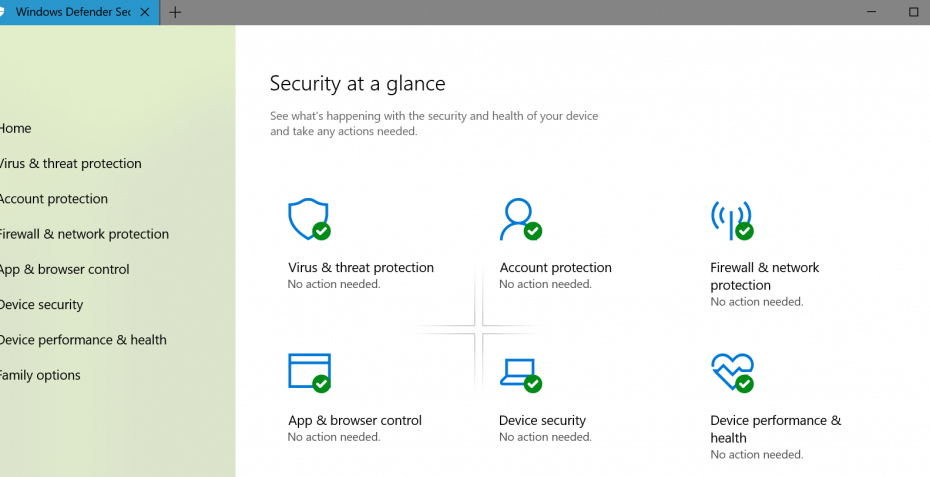قم بإلغاء تثبيت برنامج مكافحة الفيروسات التابع لجهة خارجية أو إعادة ضبط جهاز الكمبيوتر الخاص بك
- يعد Windows Defender أداة مدمجة تحمي جهاز الكمبيوتر الخاص بك من هجمات الفيروسات عبر الإنترنت والمحلية.
- إذا لم ينجح هذا الأمر، فسيكون جهاز الكمبيوتر الخاص بك عرضة لهجمات شديدة من الفيروسات والبرامج الضارة.
- يجب عليك إلغاء تثبيت تحديث Windows الذي تم تثبيته مؤخرًا أو تعديل إعدادات "نهج المجموعة" لإصلاح هذه المشكلة.
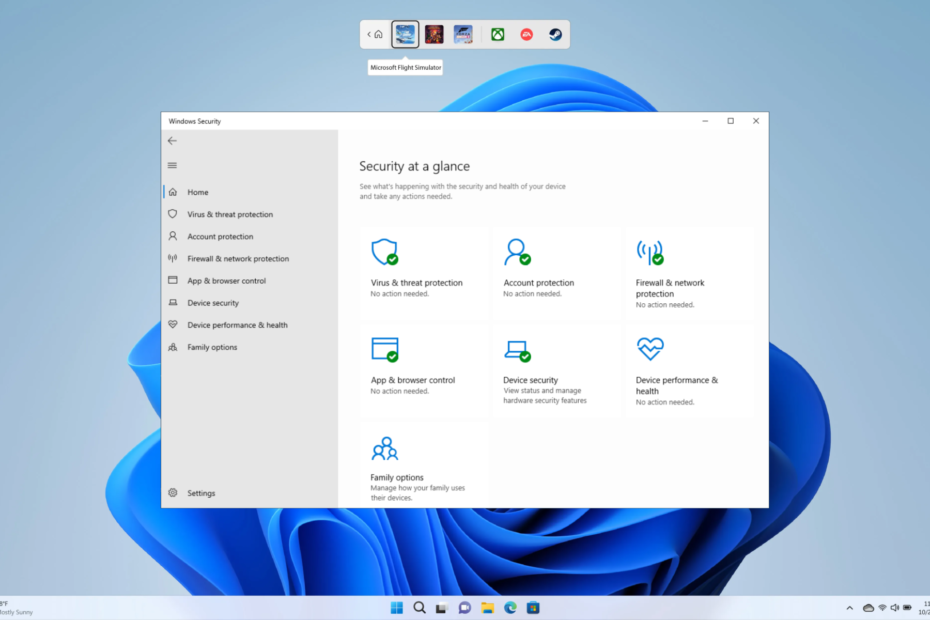
تعد حماية جهاز الكمبيوتر الخاص بك باستخدام أداة مكافحة الفيروسات من أول الأشياء التي يجب عليك القيام بها، حيث أننا نتعرض دائمًا لتهديدات جديدة بسبب الإنترنت. تتضمن Microsoft جدار حماية Windows Defenderبالإضافة إلى Windows Security لحماية جهاز الكمبيوتر الخاص بك.
ومع ذلك، هناك مجموعة من المستخدمين أبلغوا أن الحماية في الوقت الحقيقي لـ Windows Defender لن يتم تشغيلها. بالنسبة للمستخدمين الذين يواجهون نفس المشكلة، هذا الدليل مخصص لك فقط. سنقدم لك هنا مجموعة من الحلول التي ستساعد في إصلاح الحماية في الوقت الحقيقي لـ Windows Defender والتي لن يتم تشغيلها.
لماذا لا يتم تشغيل الحماية في الوقت الحقيقي لـ Windows Defender؟
لقد أجرينا بعض الأبحاث الدقيقة واكتشفنا بعض الأسباب الأكثر شيوعًا والتي تؤدي إلى عدم تشغيل الحماية في الوقت الحقيقي لـ Windows Defender:
- برنامج مكافحة الفيروسات التابع لجهة خارجية مثبت على جهاز الكمبيوتر الخاص بك: إذا كان هناك برنامج مكافحة فيروسات تابع لجهة خارجية مثبت على جهاز الكمبيوتر الخاص بك، فمن الممكن أن يتعارض مع Windows Defender ولن يسمح لك باستخدام الحماية في الوقت الحقيقي.
- تحقق من إعدادات نهج المجموعة: في حالة إيقاف تشغيل Windows Defender تم تمكين إعداد نهج المجموعة فلن تتمكن بعد ذلك من تشغيل الحماية في الوقت الفعلي.
- ملفات النظام الفاسدة: إذا ملفات النظام الموجودة على جهاز الكمبيوتر الخاص بك تالفة أو مفقودة فمن الممكن أن يؤدي ذلك إلى حدوث مشكلات متعددة على جهاز الكمبيوتر الخاص بك.
- توجد مشكلة ما في تحديث Windows الذي تم تثبيته مؤخرًا: إذا واجهت هذه المشكلة مباشرة بعد تثبيت تحديث جديد على جهاز الكمبيوتر الخاص بك، فمن المحتمل أن يكون التحديث به أخطاء.
ماذا يمكنني أن أفعل إذا لم يتم تشغيل الحماية في الوقت الحقيقي لـ Windows Defender؟
- لماذا لا يتم تشغيل الحماية في الوقت الحقيقي لـ Windows Defender؟
- ماذا يمكنني أن أفعل إذا لم يتم تشغيل الحماية في الوقت الحقيقي لـ Windows Defender؟
- 1. قم بإلغاء تثبيت أي برنامج مكافحة فيروسات تابع لجهة خارجية
- 2. تحقق من إعداد نهج المجموعة
- 3. إصلاح ملفات النظام
- 4. قم بإلغاء تثبيت تحديث Windows الذي تم تثبيته مؤخرًا
- 5. إعادة تعيين ويندوز
1. قم بإلغاء تثبيت أي برنامج مكافحة فيروسات تابع لجهة خارجية
- افتح ال يبدأ القائمة بالضغط على يفوز مفتاح.
- افتح ال لوحة التحكم.
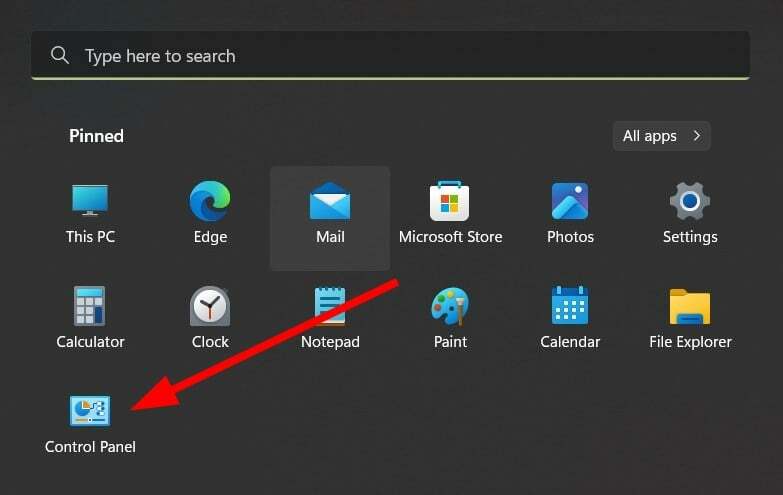
- يختار برامج و مميزات.

- انقر على أداة مكافحة الفيروسات وحدد الغاء التثبيت من الأعلى.
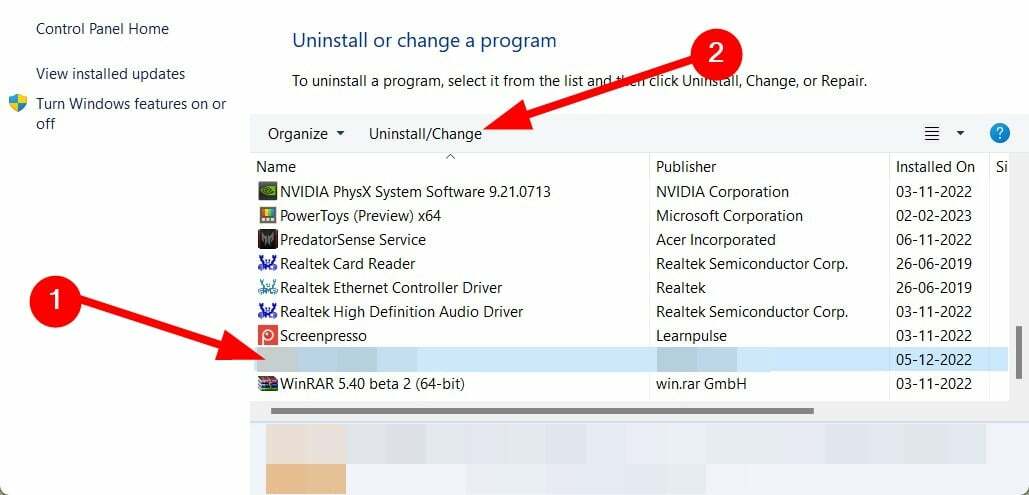
- اتبع المطالبات التي تظهر على الشاشة لإزالة البرنامج من جهاز الكمبيوتر الخاص بك بالكامل.
لن يسمح لك برنامج مكافحة الفيروسات التابع لجهة خارجية باستخدام برنامج مكافحة فيروسات آخر، وإلا فإنه قد يتداخل معه. في مثل هذه الحالة، نقترح عليك إلغاء تثبيت أي أداة مكافحة فيروسات تابعة لجهة خارجية موجودة على جهاز الكمبيوتر الخاص بك ثم التحقق مما إذا كان بإمكانك تشغيل الحماية في الوقت الفعلي أم لا.
كيف نقوم بالاختبار والمراجعة والتقييم؟
لقد عملنا طوال الأشهر الستة الماضية على بناء نظام مراجعة جديد لكيفية إنتاج المحتوى. وباستخدامه، قمنا بعد ذلك بإعادة تصميم معظم مقالاتنا لتوفير الخبرة العملية الفعلية للأدلة التي قمنا بإعدادها.
لمزيد من التفاصيل يمكنك القراءة كيف نقوم بالاختبار والمراجعة والتقييم في WindowsReport.
2. تحقق من إعداد نهج المجموعة
- اضغط على يفوز + ر مفاتيح لفتح يجري حوار.
- يكتب gpmc.msc وضرب يدخل مفتاح.
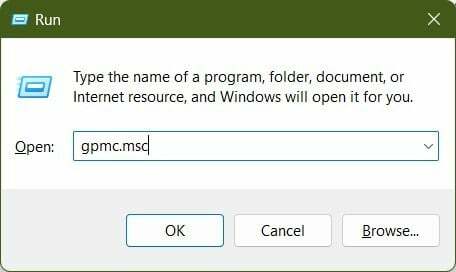
- يختار تكوين الكمبيوتر.
- يوسع القوالب الادارية.
- يختار مكونات الويندوز.
- انقر فوق برنامج مكافحة الفيروسات ويندوز ديفندر.
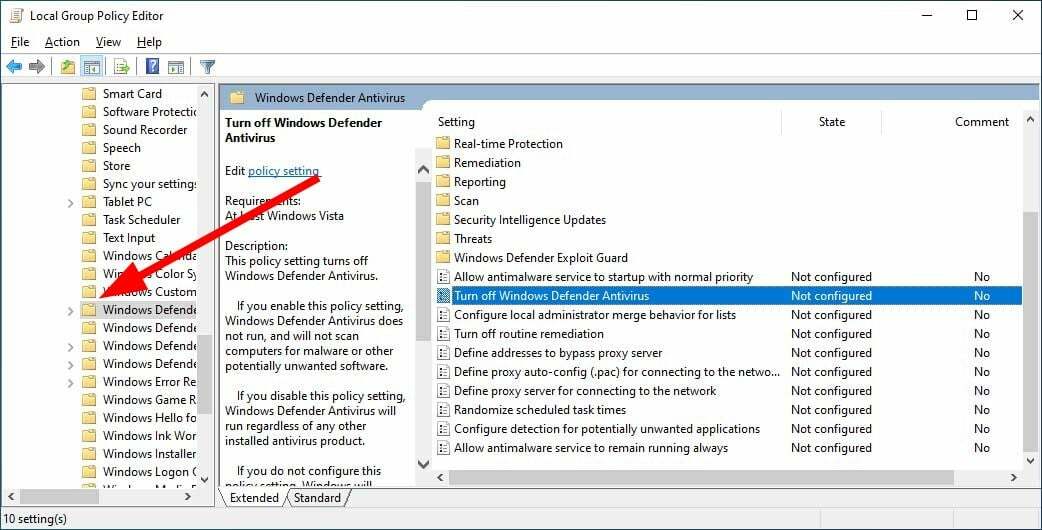
- انقر نقرا مزدوجا فوق قم بإيقاف تشغيل برنامج الحماية من الفيروسات لـ Windows Defender السياسة على الجانب الأيمن.
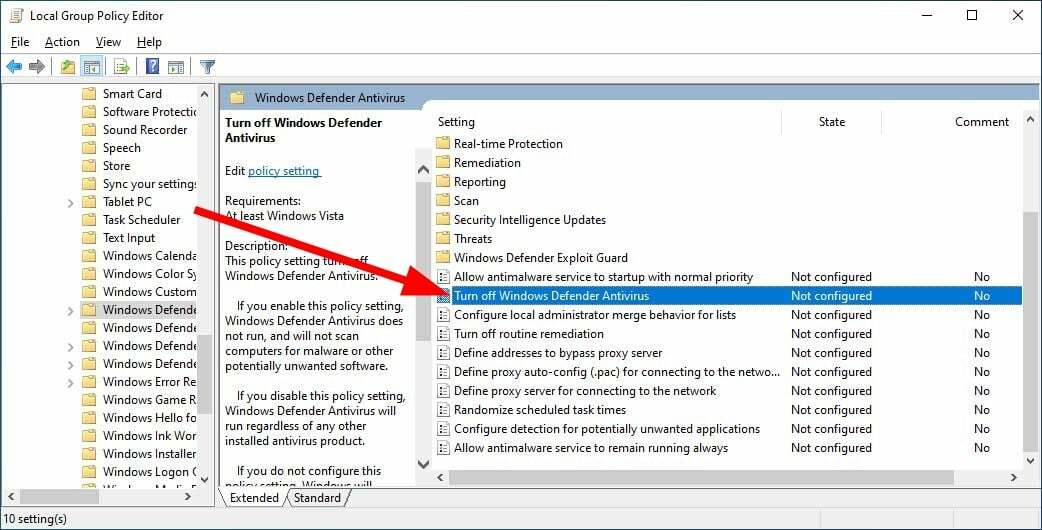
- حدد عاجز الخيار إذا لم يتم تحديده.
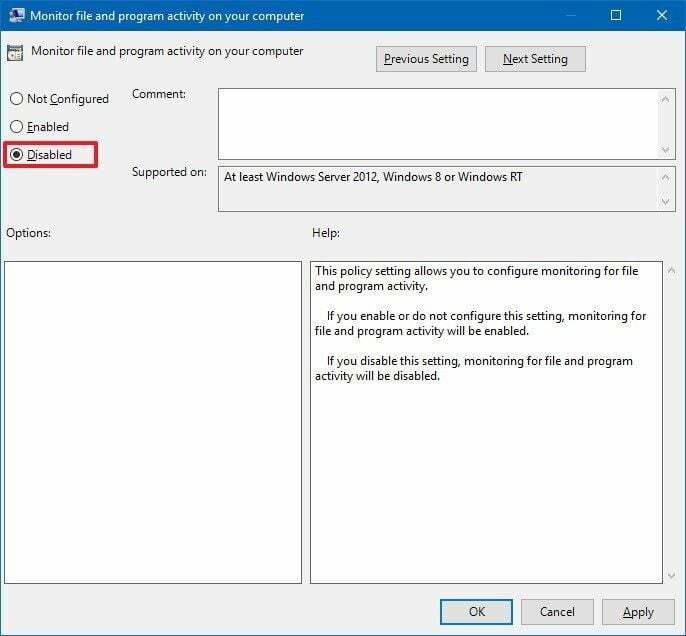
- انقر يتقدم و نعم.
عندما تتبع الخطوات المذكورة أعلاه وتفعل ما قيل، فإنك تتأكد من عدم تعطيل Windows Defender على جهاز الكمبيوتر الخاص بك.
لأنه إذا تم تعطيل البرنامج، فلن تتمكن من استخدام ميزاته، والتي في حالتنا هي تشغيل الحماية في الوقت الحقيقي.
- حصة سوق برامج مكافحة الفيروسات: إحصائيات واتجاهات كاملة في عام 2023
- هل يستطيع برنامج مكافحة الفيروسات اكتشاف برامج الفدية وإزالتها؟
- هل يمكن اختراق برنامج مكافحة الفيروسات؟ [دليل الوقاية]
- Avp.exe: ما هو وكيفية إصلاح الاستخدام العالي للذاكرة
- يظهر أمان Windows غير معروف؟ إليكم السبب
3. إصلاح ملفات النظام
- افتح ال يبدأ القائمة بالضغط على يفوز مفتاح.
- يفتح موجه الأوامر كمسؤول.

- اكتب الأمر أدناه واضغط يدخل.
sfc /scannow
- انتظر حتى تكتمل العملية.
- اكتب الأمر أدناه واضغط يدخل.
DISM /Online /Cleanup-Image /RestoreHealth
- بمجرد اكتمال العملية، أعد تشغيل جهاز الكمبيوتر الخاص بك.
هذه إحدى الطرق لإصلاح ملفات النظام الفاسدة أو ملفات النظام المفقودة وإصلاح العديد من المشكلات المرتبطة بها. ومع ذلك، غالبًا لا يساعد تشغيل أوامر SFC وDISM في إصلاح ملفات النظام الفاسدة، وفي مثل هذه الحالة، نقترح عليك الاستفادة من أداة مخصصة لإصلاح النظام.
4. قم بإلغاء تثبيت تحديث Windows الذي تم تثبيته مؤخرًا
- اضغط على يفوز + أنا مفاتيح لفتح إعدادات قائمة طعام.
- انقر فوق تحديث ويندوز من الجزء الأيسر.
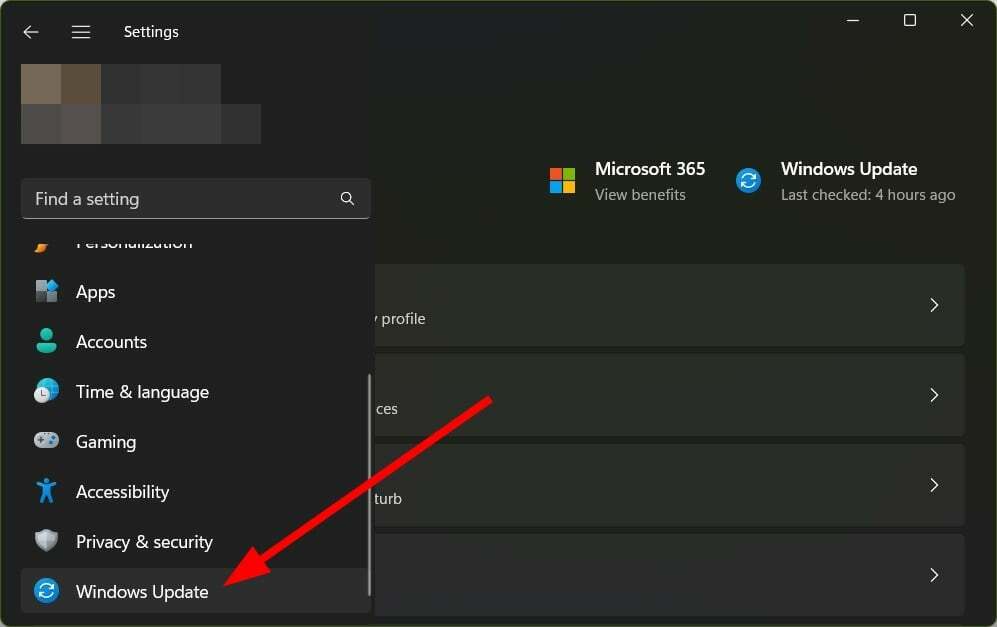
- يختار تحديث التاريخ.
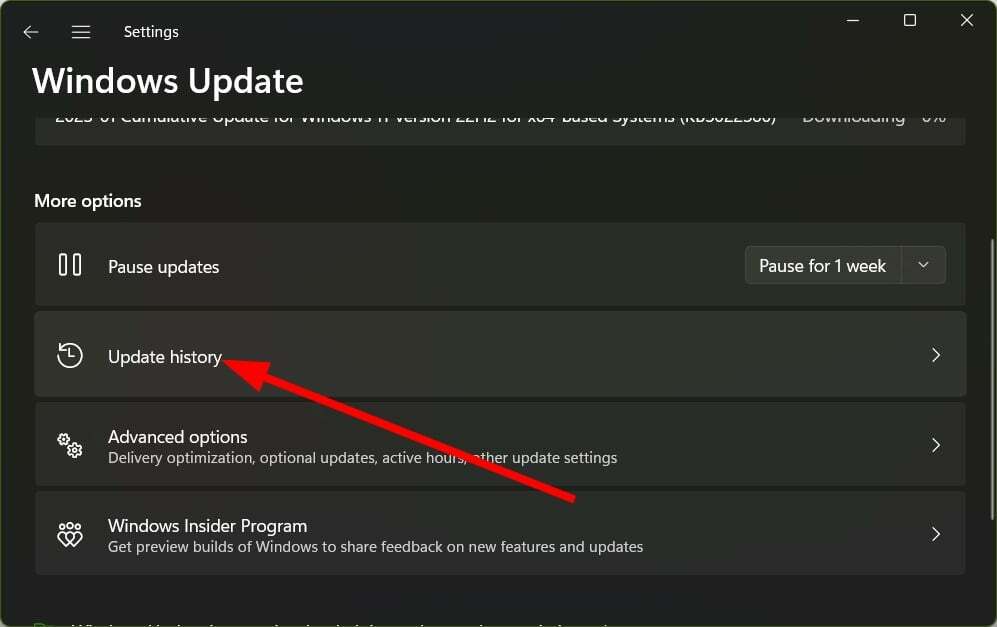
- تحت الإعدادات ذات الصلة، انقر على إلغاء تثبيت التحديثات.
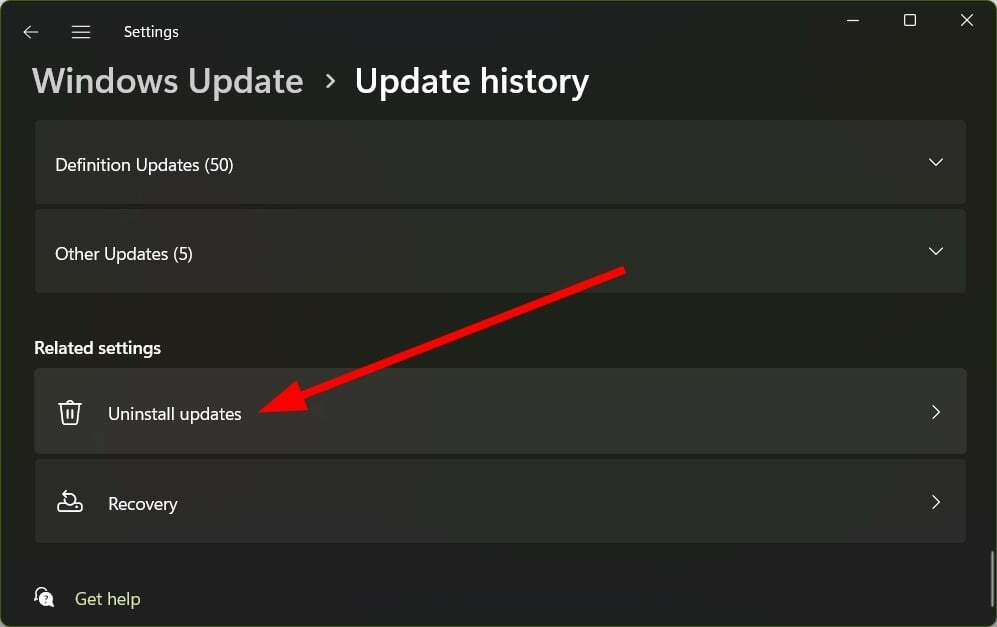
- انقر فوق الغاء التثبيت لإزالة التحديث المثبت مؤخرا.
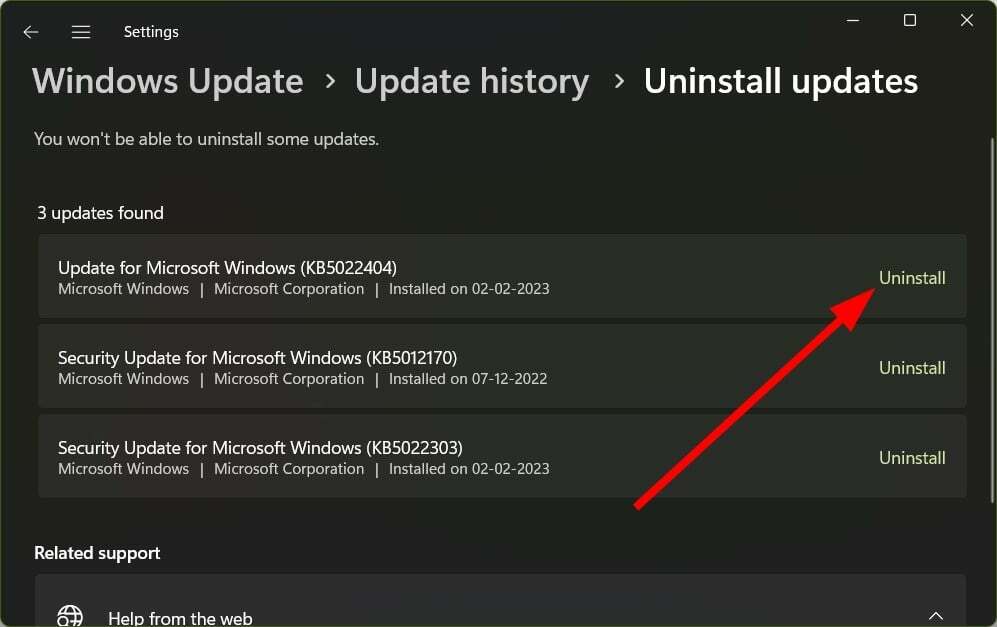
في كثير من الأحيان، وبصرف النظر عن توفير ميزات جديدة لنظام التشغيل Windows، فإن آخر تحديث لنظام Windows يحتوي أيضًا على أخطاء يمكن أن يسبب لك العديد من المشكلات، بما في ذلك عدم تشغيل الحماية في الوقت الحقيقي لـ Windows Defender مشكلة.
في مثل هذه الحالة، فإن أفضل طريقة هي إزالة تثبيت التحديث الذي تم تثبيته مؤخرًا ومعرفة ما إذا كان هذا سيؤدي إلى حل المشكلة أم لا.
5. إعادة تعيين ويندوز
- اضغط على يفوز + أنا مفاتيح لفتح إعدادات قائمة طعام.
- يختار استعادة.
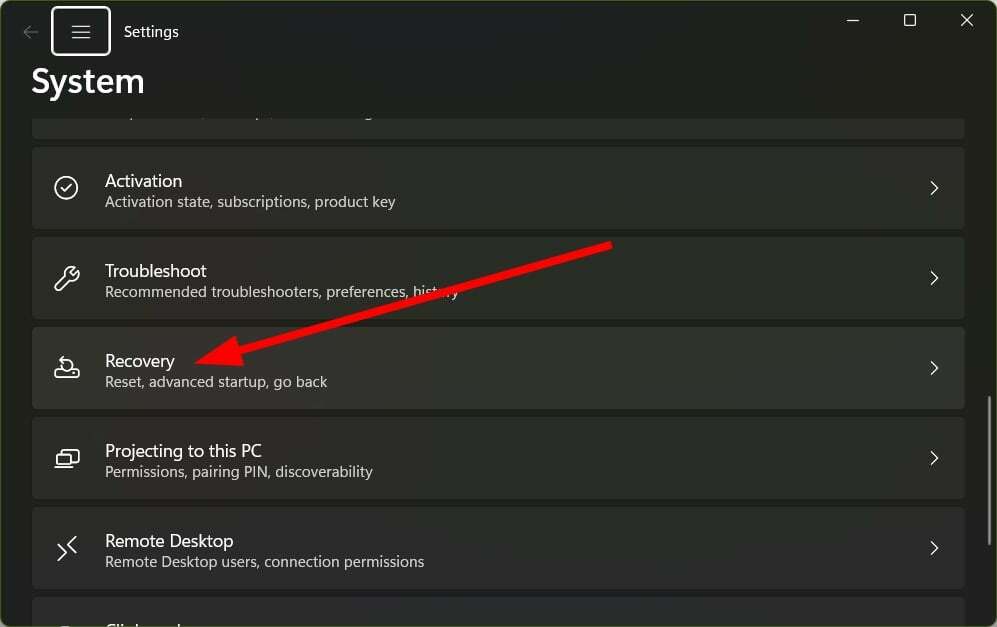
- ضرب إعادة ضبط جهاز الكمبيوتر زر.

- حدد احتفظ بملفاتي خيار إعادة ضبط جهاز الكمبيوتر الخاص بك دون إزالة ملفاتك الشخصية.
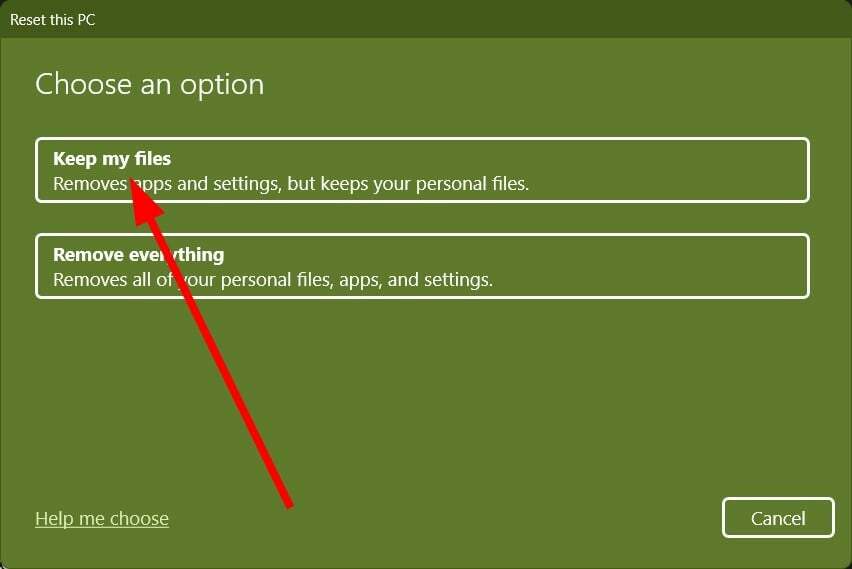
كملاذ أخير، يمكنك اختيار إعادة ضبط جهاز الكمبيوتر الخاص بك. سيساعدك اتباع الخطوات المذكورة أعلاه على إعادة ضبط جهاز الكمبيوتر الخاص بك دون حذف ملفاتك.
هذا هو ما لدينا في هذا الدليل. وقد أبلغ بعض المستخدمين عن ذلك خيار الحماية من الفيروسات والتهديدات لا يعمل على أجهزة الكمبيوتر التي تعمل بنظام Windows 11. يمكنك الرجوع إلى دليلنا وحل المشكلة.
إذا ويندوز المدافع مفقود من جهاز الكمبيوتر الخاص بك الذي يعمل بنظام Windows 11، فيجب عليك مراجعة دليلنا الذي سيساعدك على حل المشكلة.
أخبرنا في التعليقات أدناه بالحلول التي ساعدتك على إصلاح مشكلة الحماية في الوقت الحقيقي لـ Windows Defender.